在电脑使用过程中,我们经常遇到需要重新安装操作系统的情况。而要进行系统重装,首先要进入BIOS设置界面,进行相关设置。本文将详细介绍如何正确进入BIOS并进行系统重装。
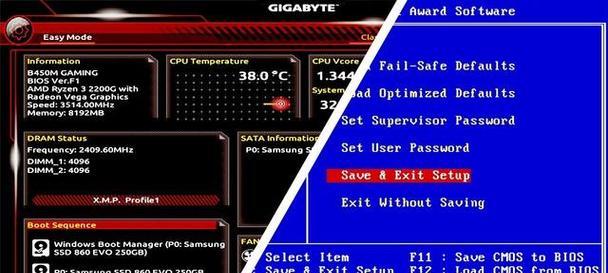
一、确认电脑型号及按键
1.确认电脑型号,不同品牌和型号的电脑进入BIOS的方式可能有所差异。
2.查找电脑型号对应的BIOS进入按键,常见的有Del、F2、F10等。
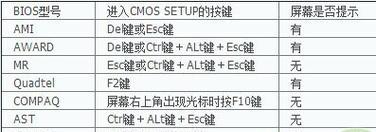
二、重启电脑并按下相应按键
1.关机后再次启动电脑,快速按下确认的BIOS进入按键。
2.如果没反应,可以尝试多次重启并按下不同的按键。
三、进入BIOS设置界面
1.成功按下BIOS进入按键后,屏幕会显示相关信息,进入BIOS设置界面。

2.不同品牌和型号的电脑,BIOS设置界面可能有所不同,但一般都有类似的选项和功能。
四、寻找“Boot”或“启动”选项
1.在BIOS设置界面中,寻找“Boot”或“启动”选项。
2.这个选项一般用来设置电脑启动时的优先级和顺序。
五、将光盘或U盘设置为第一启动选项
1.进入“Boot”或“启动”选项后,找到“BootPriority”或“启动顺序”等选项。
2.将光盘或U盘设置为第一启动选项,确保能够从外部设备安装系统。
六、保存设置并退出BIOS
1.修改完启动选项后,按照界面下方的提示,保存设置并退出BIOS。
2.一般可以使用F10键或选择“SaveandExit”保存并退出。
七、重新启动电脑并安装系统
1.重启电脑后,插入准备好的安装系统的光盘或U盘。
2.按照安装界面的指引,进行系统重新安装。
八、按需选择分区和格式化
1.在安装过程中,根据实际需求,选择是否需要进行分区和格式化。
2.注意备份重要数据,以免丢失。
九、等待系统安装完成
1.安装系统需要一定时间,请耐心等待。
2.不要中途断开电源或干扰安装过程。
十、重新启动电脑,进入新系统
1.安装完成后,按照安装界面的提示,重新启动电脑。
2.进入新系统后,根据个人需求进行进一步设置。
十一、备份重要数据
1.在安装新系统前,务必备份重要的文件和数据。
2.避免数据丢失,可以使用外部硬盘、云存储等进行备份。
十二、安装驱动程序
1.安装系统后,需要安装相应的驱动程序,确保电脑正常运行。
2.可以从电脑品牌官方网站或驱动程序软件中获取并安装。
十三、更新系统补丁
1.安装完驱动程序后,及时更新系统补丁。
2.更新系统补丁可以提升系统稳定性和安全性。
十四、安装常用软件
1.根据个人需求,安装常用的软件和应用程序。
2.注意从官方或可信任的渠道下载并安装软件。
十五、
通过正确进入BIOS设置界面,并根据指引进行系统重装,我们可以轻松解决各种问题。同时,在进行系统重装前,一定要备份重要数据,并选择可靠的安装源。希望本文对你重装系统有所帮助。
























